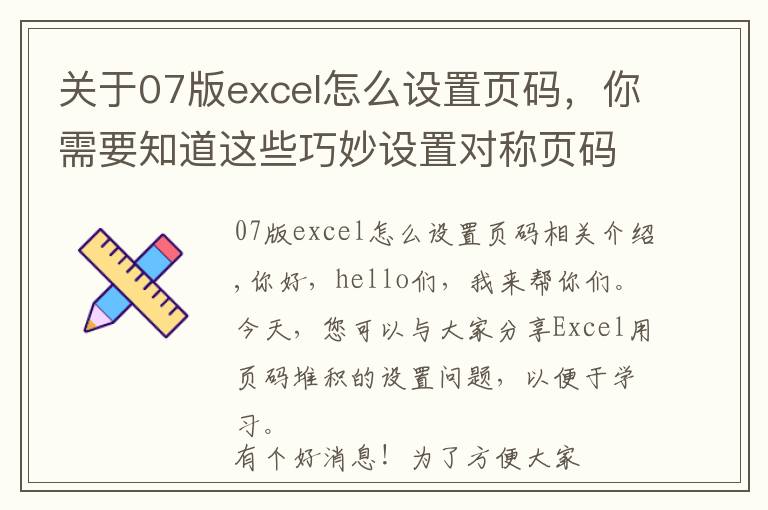系统页码添加方式
1、在“视图”选项卡下,表格处于“普通”视图状态,这也是excel的默认显示状态,点击“页面视图”进行视图状态的切换。(如下图)
2、在页面视图状态下,excel会自动进行页码的归类,当页码不合适时,是可以进行调节页码的边框。这是一种页码的显示方式,但是,这种方式的页码在打印过程中是不显示的,只是方便进行excel的阅读。(如下图)
手动添加页码
1、在“页面布局”选项卡下,右下角有一个斜向下45°的箭头,点击进入。(如下图)
2、弹出“页面设置”窗口,默认显示的是“页面”选项卡。和word中插入页码的方式完全不同,excel中插入页码的位置在“页眉/页脚”选项卡下,点击进入。(如下图)
3、在“页眉页脚”选项卡下,选择插入页码的位置,可以从页眉部分插入,也可以从页脚部分插入。以从页眉插入页码为例来说明。(如下图)
4、在页眉窗口,首先选择页码的插入位置,左、中、右三个可选,选择中部插入页码,鼠标放在中部输入框中,在上方选择页码的图标插入既可。(如下图)
5、插入页码完成以后,点击“确定”选项。(如下图)
注意事项
1、添加的页码,在excel表格中是看不到的,需要在打印预览的状态下才能看到。(如下图)
如果大家对文章中有不理解的地方或者有其他有兴趣的问题,都欢迎大家在评论区留言。
1.《07版excel怎么设置页码?总结很全面速看!EXCEL技巧之如何添加页码》援引自互联网,旨在传递更多网络信息知识,仅代表作者本人观点,与本网站无关,侵删请联系页脚下方联系方式。
2.《07版excel怎么设置页码?总结很全面速看!EXCEL技巧之如何添加页码》仅供读者参考,本网站未对该内容进行证实,对其原创性、真实性、完整性、及时性不作任何保证。
3.文章转载时请保留本站内容来源地址,https://www.lu-xu.com/gl/2091131.html